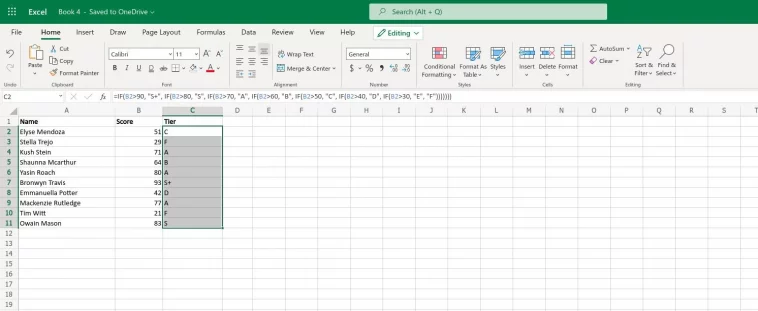Viene visualizzato un errore durante l’utilizzo della funzione SE in Excel? Ti mostreremo come risolverlo.
La funzione SE è la pietra angolare di molte formule sofisticate in Excel. Utilizzando IF, è possibile impostare una condizione e due output per quando tale condizione è soddisfatta o meno. Inoltre, puoi persino nidificare queste funzioni IF l’una nell’altra, fino a quando non viene soddisfatto ogni criterio richiesto.
Il potenziale di complessità di questa funzione è sia una maledizione che una benedizione. Ti consente di creare formule sofisticate e, allo stesso tempo, ti rende più facile perderti nella spirale e finire con errori e una formula rotta.
Informazioni sulla funzione SE
Il passaggio più importante per cancellare la funzione IF dagli errori è comprendere la funzione e la sua sintassi. IF è una delle funzioni più popolari in Excel. La funzione SE esegue un test logico e quindi restituisce un valore per quando il risultato del test logico è true e un altro per quando il risultato del test è false. Quindi, la funzione SE è composta da tre pezzi:
- logical_test
- value_if_true
- value_if_false
Quando metti insieme questi pezzi, ottieni la funzione SE:
IF(logical_test, value_if_true, [value_if_false])
Dove logical_test è la condizione, value_if_true è il valore restituito dalla funzione se la condizione è soddisfatta e value_if_false è il valore restituito se la condizione non è soddisfatta.
Esempio di funzione IF
Ad esempio, considera il foglio di calcolo sopra. Abbiamo i punteggi di due studenti diversi in un test e vogliamo scrivere una formula che ci dica se questi due studenti hanno lo stesso punteggio. La formula sarebbe la seguente:
=IF(B2=B3, A2&" & "&A3&" got the same score!", A2&" & "&A3&" didn't get the same score.")
Questa formula richiama la funzione SE ed esegue il test logico di B2=B3. Se il risultato del test è positivo, la funzione dirà che i due studenti hanno lo stesso punteggio. Altrimenti, se il risultato del test è negativo, la funzione dirà che i due studenti non hanno ottenuto lo stesso punteggio.
Invece di digitare i nomi degli studenti, in questo esempio abbiamo fatto riferimento alle celle che contengono i loro nomi. In questo modo la formula può ancora funzionare correttamente anche quando i nomi cambiano.
Esempio di funzione IF nidificata
La spirale delle funzioni IF nidificate è molto facile da perdere, ma puoi padroneggiarla comprendendone la struttura. In questo elenco di esempio, abbiamo i nomi e i punteggi di alcuni studenti casuali in un test. Vogliamo anche stabilire un sistema di livelli. I punteggi superiori a 90 ottengono S +, da 80 a 90 ottengono S, da 70 a 80 ottengono A, e poi una lettera sale con ogni 10 punteggi.
Possiamo farlo con una singola formula, una formula IF nidificata per l’esattezza. La formula sarebbe la seguente:
=IF(B2>90, "S+", IF(B2>80, "S", IF(B2>70, "A", IF(B2>60, "B", IF(B2>50, "C", IF(B2>40, "D", IF(B2>30, "E", "F")))))))
Il test logico iniziale in questa formula consiste nel verificare se il punteggio è superiore a 90. In tal caso, la funzione restituisce il valore S+. Fin qui tutto bene, giusto?
Ma ciò che avvia la catena delle funzioni IF, è che il value_if_false è una funzione SE stessa. Quindi, se B2 non era superiore a 90, la formula passerà alla funzione SE successiva, per verificare e vedere se B2 è superiore a 80. Se questo test restituisce true, allora B2 è certamente compreso tra 80 e 90 e quindi la formula restituisce il valore S.
D’altra parte, se anche il secondo test restituisce false, la formula passa alla funzione SE successiva, dove testa B2 per vedere se è superiore a 70. La formula continuerà a testare B2 fino a quando non otterrà un risultato positivo da uno dei test logici, o raggiungerà la funzione IF finale.
Correzione della funzione IF
In alcuni casi, l’errore che stai ricevendo è perché hai incasinato la funzione SE stessa. Ciò significa che c’è un errore nella sintassi della funzione o nelle celle a cui si riferisce.
La prima cosa che dovresti fare per assicurarti che la tua funzione sia sana è controllare le virgole e le parentesi. Ricordare la sintassi della funzione SE e sapere che la funzione passa al parametro successivo con ogni virgola. Inoltre, assicurati di chiudere le parentesi subito dopo aver definito value_if_false.
Oltre alla funzione SE stessa, le cose possono andare storte con le funzioni nidificate. È possibile nidificare qualsiasi funzione all’interno di una funzione SE, nei parametri value_if_true o _value_if_false. La chiave qui è conoscere le funzioni che stai utilizzando in modo da non rovinare la sintassi o sorprendere la funzione con input non valido.
Quando c’è qualcosa di sbagliato nella tua formula, Excel ti informerà con un’abbreviazione dell’errore. Sapendo cosa significa ciascuno, avrai meno problemi a risolverli. Ecco quattro degli errori più comuni associati alla funzione SE.
| Errore | Descrizione |
|---|---|
| #DIV/0! | La formula sta tentando di dividere un valore per zero. |
| #VALUE! | La formula è stata alimentata con un tipo di dati errato. Ad esempio, la formula si aspetta numeri, ma la stai alimentando con testo |
| #REF! | Le celle di riferimento o la cella della formula sono state spostate. I riferimenti nella formula non esistono più. |
| #NAME? | Hai digitato erroneamente il nome di una funzione nella formula. |
Tieni presente che gli errori sono relativi. Ad esempio, una formula potrebbe funzionare perfettamente su una specifica coppia di numeri, ma non funzionare con un’altra coppia di numeri. Tutto dipende dalla tua formula, dal suo intervallo e dal suo dominio. Ecco un esempio.
In questo esempio, abbiamo il numero di uomini e donne in un parco in giorni diversi. Abbiamo anche una colonna per indicare se il rapporto donne-uomini era maggiore di 1 in quel giorno. Questo può essere ottenuto con la funzione SE.
=IF(C2/B2>1, "Yes", "No")
Qui, è sufficiente utilizzare la maniglia di riempimento automatico per controllare il rapporto a giorni alterni. Si noti che la formula funziona correttamente in tutte le righe, tranne una. La formula ha raggiunto un #DIV/0! errore, perché stava cercando di dividere un numero per zero.
Correzione di errori e condizioni di impostazione
IF è una funzione popolare che esegue un test logico e quindi restituisce due valori a seconda dei risultati di tale test. La funzione SE consente di creare molte formule complesse in Excel, ma è anche possibile perdere di vista ciò che sta accadendo esattamente nella formula e essere bombardati da errori.
La chiave per utilizzare la funzione SE senza errori è prima comprenderla e la sua sintassi. Se stai nidificando altre funzioni all’interno di una funzione SE, dovresti familiarizzare anche con quelle funzioni.